تازه به اندروید کوچ کرده اید و می خواهید وارد iCloud Mail, Calendar, Photos یا Contacts شوید؟ در این مطلب می بینید چگونه اکانت iCloud را با اندروید همگامسازی کنید. با ۷ راه استفاده از iCloud در اندروید همراه باشید.
iCloud راهی عالی برای نگه داشتن ایمیل، مخاطبین، تقویم، کارها و عکسهای همگام شده در دستگاه های اپل شماست. اما اگر از آیفون به اندروید رفتید چه؟
اپل چندان با سیستم های دیگر هماهنگ نیست اما می توانید با برنامه های مناسب به iCloud در اندروید دسترسی پیدا کنید.
رفتن از آیفون به اندروید آسانتر از چیزی است که فکر میکنید
پیش از اینکه سراغ ۷ راه استفاده از iCloud در اندروید برویم، اگر تمایلی به جابجایی از آیفون ندارید، قابل درک است. آنها سیستم عامل های کاملا متفاوتی با سازگاری متقابل صفر هستند.
مقدار کمی از iCloud از طریق مرورگر وب در اندروید موجود است. چه از کروم استفاده کنید چه مرورگرهای دیگر، خدمات اندکی در سایت قابل دسترسیاند. به سادگی به www.icloud.com بروید و با Apple ID وارد سیستم شوید.
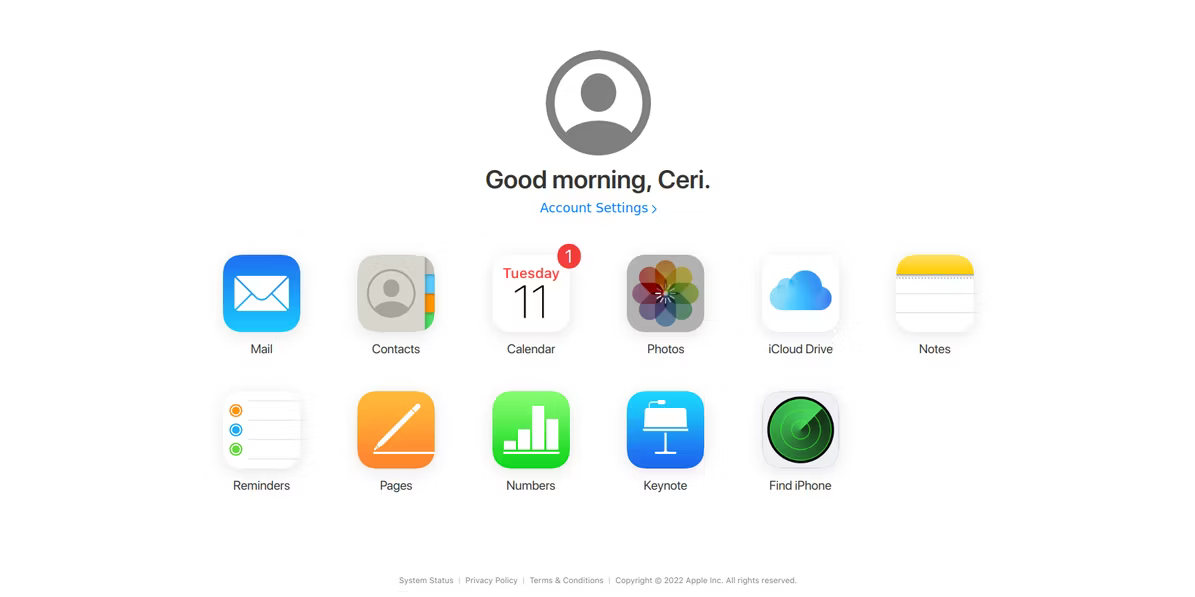
در سایت به ایمیلهای iCloud، مخاطبین، تقویم، Apple Notes، تصاویر، یادآورها و Apple Music دسترسی دارید.
۱- دسترسی به ایمیل های iCloud در اندروید
اولین مورد از ۷ راه استفاده از iCloud در اندروید، دسترسی به ایمیلهاست.
هر دستگاه اندروید برنامه Gmail دارد و میتوانید آن را برای دسترسی به حساب ایمیل iCloud پیکربندی کنید. (سایر برنامههای ایمیل نیز به شما امکان دریافت ایمیل iCloud را در اندروید میدهند.)
با ایجاد رمز عبور برنامه برای ایمیل iCloud شروع کنید:
۱- به Apple ID بروید و وارد شوید.
۲- در صفحه Sign-in and Security روی App-specific passwords کلیک کنید.
۳- روی Generate an app-specific password کلیک کنید.
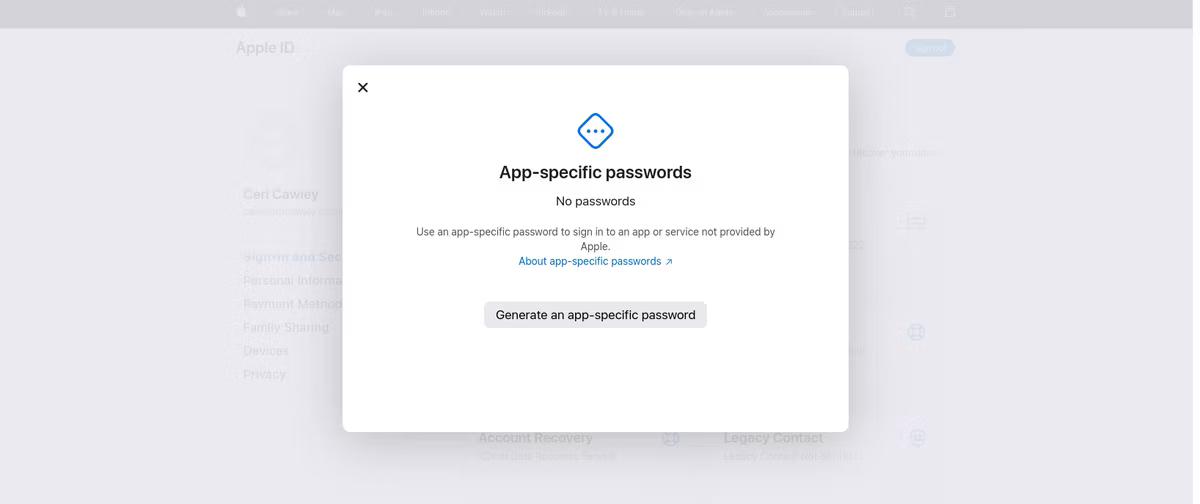
۴- از شما میخواهید توضیحی برای پسورد وارد کنید. بنویسید و Create را بزنید.
۵- پسورد را جایی یادداشت کنید تا فراموش نکنید.
سپس در اندروید:
۱- Gmail را باز کنید و روی آیکون پروفایل ایمیل ضربه بزنید
۲- به Add another account اسکرول کنید.
۳- Other را انتخاب کنید. سپس آدرس ایمیل iCloud را وارد کنید و Next را بزنید.
۴- پسورد را وارد کنید و Next را بزنید.
Gmail باقی کارها را انجام میدهد.
۲- مخاطبین iCloud را با اندروید همگامسازی کنید
در ۷ راه استفاده از iCloud در اندروید همگامسازی آسان مخاطبان را میبینید.
۱- با کامپیوتر وارد سایت iCloud شوید و با ایمیل لاگین کنید.
۲- روی Contacts کلیک کنید.
۳- gear را بزنید.
۴- تمام مخاطبانتان را انتخاب کنید.
۵- دوباره روی آیکون چرخ دنده و سپس Export vCard را بزنید.
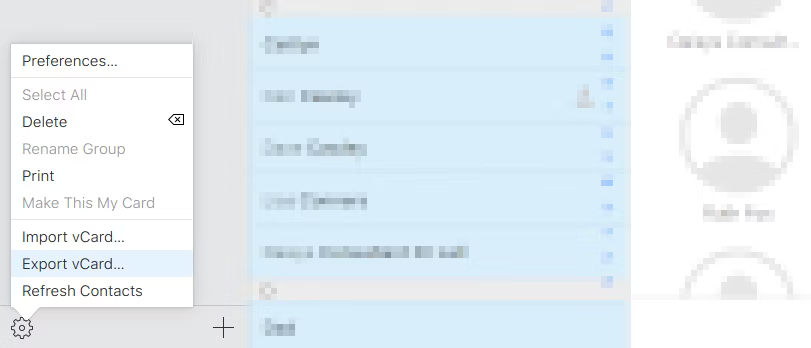
۶- فایل را در کامپیوتر ذخیره کنید.
۷- در مرورگر کامپیوتر وارد سایت contacts.google.com شوید و با اکانت گوگل وارد شوید.
۸- Import را بزنید و فایل vCard را انتخاب کنید.
۹- روی Import کلیک کنید.
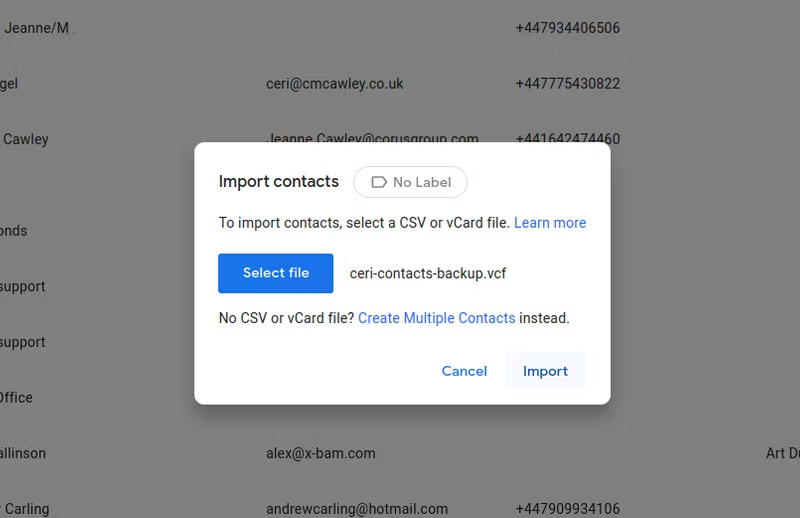
اگر از Google contacts استفاده نمیکنید، vCard را روی دستگاه اندروید بریزید و آن را در برنامه Contacts ایمپورت کنید.
۳- تقویم iCloud را در اندروید داشته باشید
در ۷ راه استفاده از iCloud در اندروید، همگامسازی تقویم را ببینید.
۱- وارد سایت iCloud شوید.
۲- تقویم را انتخاب کنید.
۳- جایی که نام تقویم در سمت چپ لیست شده است، روی آیکون Wi-Fi کلیک کنید.
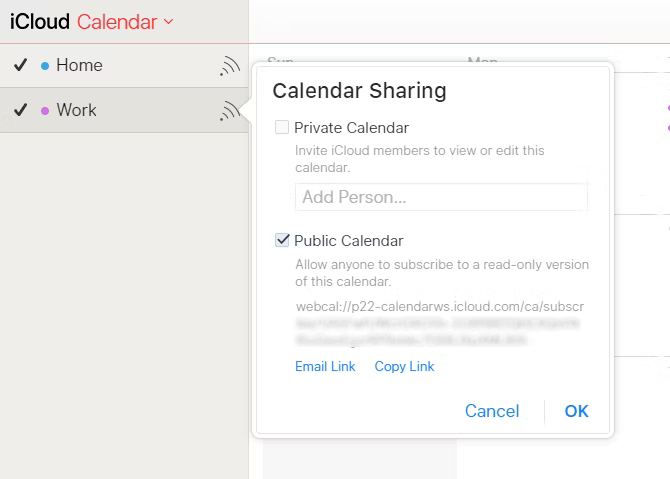
۴- در باکس share گزینه Public calendar را فعال کنید و لینک را در کلیپبورد کپی کنید.
۵- Google Calendar را در مرورگر باز کنید.
۶- در سمت چپ Other calendars را پیدا کنید و روی + بزنید.
۷- From URL را برگزینید.
۸- لینک تقویم را پیست کنید. اگر میخواهید کس دیگری هم به تقویم دسترسی داشته باشد، گزینه Make the calendar publicly accessible را فعال کنید.
۹- در نهایت Add calendar را بزنید.
تقویم iCloud شما اکنون باید در برنامه تقویم ظاهر شود، اما برای همگامسازی کامل تا ۲۴ ساعت فرصت دهید. یادتان باشد تقویم iCloud و Google Calendar صد درصد هماهنگ نیستند و تقویم گوگل تمام موارد iCloud را نمایش نمیدهد.
۴- Apple Notes در اندروید
Notes را در مرورگر و از طریق سایت iCloud میتوانید استفاده کنید اما اگر چیزی بیشتر میخواهید یادداشت هایتان را با اندروید همگامسازی کنید.
۱- ابتدا در آیفون به Settings > Notes بروید و Accounts را انتخاب کنید.
۲- Add Account را بزنید و با لوگوی گوگل اکانت گوگلتان را اضافه کنید.
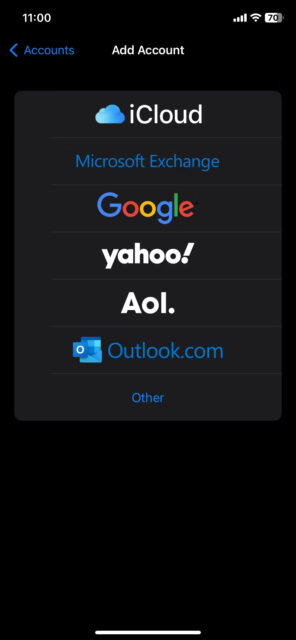
۳- اکانت را تایید کنید و به صفحه Accounts برگردید.
۴- اکانت گوگل را برگزینید و Notes را بزنید.

۵- در برنامه Notes دنبال بخش اکانت گوگل به عنوان سربرگ باشید.
۶- تمام یادداشتهای زیر این عنوان با برنامه Gmail همگامسازی میشوند، بنابراین در صورت لزوم، یادداشتها را جابهجا کنید.
۷- در اندروید، جیمیل را باز کنید و برچسب Notes را در سمت چپ پیدا کنید.
۸- یادداشت های اپل باید همگامسازی شوند.
۵- عکس های iCloud را در اندروید ببینید
دسترسی به عکسهای آیفون قدیمیتان با سایت iCloud در اندروید آسان است.
۱- در ویوی Photos گزینه Select را انتخاب کنید.
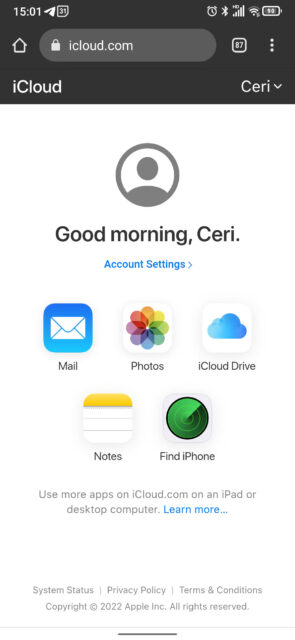
۲- Select All را بزنید.
۳- منوی سه نقطه ای را بزنید.
۴- Download را بزنید و برای تایید دوباره روی Download بزنید.
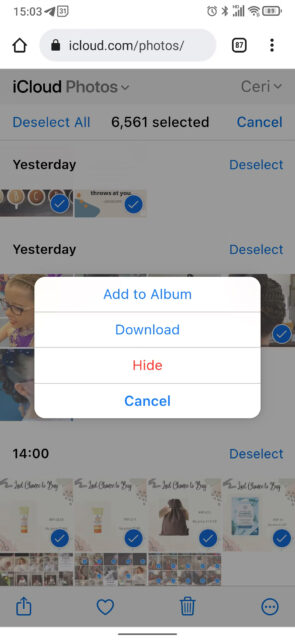
حالا تصاویر iCloud به شکل فایل زیپ در گوشی اندروید دانلود میشوند. فایل را اکسترکت کنید و عکس ها را با Google Photos همگامسازی کنید.
۶- Apple Reminders را در اندروید ببینید
یکی دیگر از ۷ راه استفاده از iCloud در اندروید، دسترسی به یادآورهای آیفون در اندروید است.
یکی از گزینهها استفاده از یک برنامه همگامسازی شخص ثالث است، اما بهترین گزینه این است که از طریق مرورگر گوشی به برنامه Reminders در سایت iCloud دسترسی داشته باشید.
همگامسازی مستقیم نیست اما میتوانید یادآوریها را بررسی کنید و حتی آنها را در برنامه Google Calendar کپی کنید.
۷- Apple Music در اندروید
آخرین مورد ۷ راه استفاده از iCloud در اندروید Apple Music است که نسخه اندروید دارد و تمام لیست های پخش و موسیقی های خریداری شده را در اختیار شما قرار میدهد. برای استفاده از آن، برنامه را اجرا کنید، Apple ID را وارد کنید و از آهنگهایتان لذت ببرید.
با ۷ راه استفاده از iCloud در اندروید آشنا شدید. برای آموزشهای بیشتر در این زمینه نحوه انتقال مخاطبان از اندروید به ایفون را ببینید.








